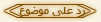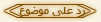نظرا لكثرة الإستفسارات و تزايدها بخصوص طريقة الترقية " التحديث " الـUpdate لأجهز SONY Xperia و كيفية التراجع الـDowngrade بالسوفتوير و التساؤلات عن طريقة عمل الرووت و الريكفري وبكل تأكيد السؤال الأكثر حضورا طريقة فتح البووت لودر , اقدم لكم هذا الموضوع المتضمن لشرح كل ما سبق و بشكل مبسط ان شاء الله .
الى الشــرح :
أولا : الأدوات
1 - برنامج تثبيت السوفتوير على أجهزة SONY
FlashTool ( صالح لجميع الأجهزة )
تحميل 1 , تحميل 2 , تحميل 3 .
2 - برنامج تثبيت الرووت ( صالح لعدد كبير من الأجهزة بإصدار 4.1.2 )
DooMLoRD Easy-Rooting-Toolkit آخر إصدار .
3 - برنامج تثبيت الـريكفري ( محدود )
CWM installer
لـ Arc/PLAY/Ray/S/acroS/TX/T/V/Z/ZL/ZR
لـ T , TX , TL , V
ملاحظة طريقة الرووت و الريكفري مخصصه للأجهزة العاملة على 4.1.2
ثانيا : طريقة تحديث و ترقية الجهاز
Update & Downgrade
1 - ثبت برنامج Flashtool .
2 - اذهب الى هذا المسار C:\Flashtool\drivers .
3 - ستجد بداخل هذا المجلد حزمة تثبيت التعريفات Flashtool-drivers شغلها كمسؤول .
ستظهر لك هذه النافذه وبها جميع موديلات الـSony Xperia
اختر موديلك من القائمة ثم اذهب الى الأسفل و حدد كل من Flashmode و Fastboot كما بالصوره

يبدأ البرنامج في تثبيت التعريفات

احيانا يظهر لك تحذير من الـWindows اختر الثاني install driver software anyway

تاكد من ظهور علامة صح كما بالصوره فهو يهعني ان كل شئ على مايرام

وصل جهازك و انتظر اكتمال تعريفه كما بالصوره

4 - بعد ان قمنا بتعريف الجهاز بالشكل الصحيح ليتعرف على جميع اوضاع التعامل مع الـFlashtool نذهب الى المسار
C:\Flashtool\firmwares
في هذا المسار يجب ان تضع ملف السوفتوير لجهازك و الذي امتداده FTF كما بالصورة

5 - في المسار C:\Flashtool ستجد البرنامج شغله و جهازك مفصول من الكمبيوتر و اضغط على علامة الـFlash واختر Flashmode

6 - الآن هناك نوعين من الأجهزة للتوصيل بوضع الـFlashmode
- اذا كان جهازك من الأجهزة التي بها أزرار على الشاشة للرجوع و الهوم مثلا كالـArc S وهي بشكل عام الأجهزة القديمة 2011 واقل
و الجهاز مغلق إضغط بإستمرار على زر الرجوع و توصل الجهاز

- اذا كان جهازك من الأجهزة لا تحتوي أي أزرار على الشاشة كالـ Xperia S
إضغط على زر خفض الصوت بإستمرار و وصل جهازك

7 - ستظهر لك نافذه بها السوفتوير الذي قمت بوضعه مسبقا مع البرنامج ( نقطه 4 ) كما بالصوره اختر السوفتوير ثم إضغط Flash

تبدأ عملية تثبيت السوفتوير للجهاز , انتظر حتى تنتهي و يعيد الجهاز تشغيل نفسه ( احيانا تحتاج الى تشغيله )

هكذا انتهينا و تم تحديث الجهاز .
بالنسبة للرجوع بالتحديث لإصدار سابق تحتاج الى :
1 - ملف السوفتوير الإصدار الذي تريد الرجوع اليه .
2 - اعادة نفس الخطوات السابقة بالضبط , فقط لا تنسى وضع السوفتوير في المسار الصحيح .
ثالثـا : طريقة فتح الـبوتلوودر " Bootloader "
- فتح البووتلود سيحذف جميع بيانات الجهاز " Format " لذلك قم بعمل نسخه احتياطية قبل البدء .
- ليست كل الأجهزة قابله لفتح البووتلودر لها ولتعرف ذلك ادخل هذا الكود *#*#7378423#*#*

- ثم اذهب الى Configuration
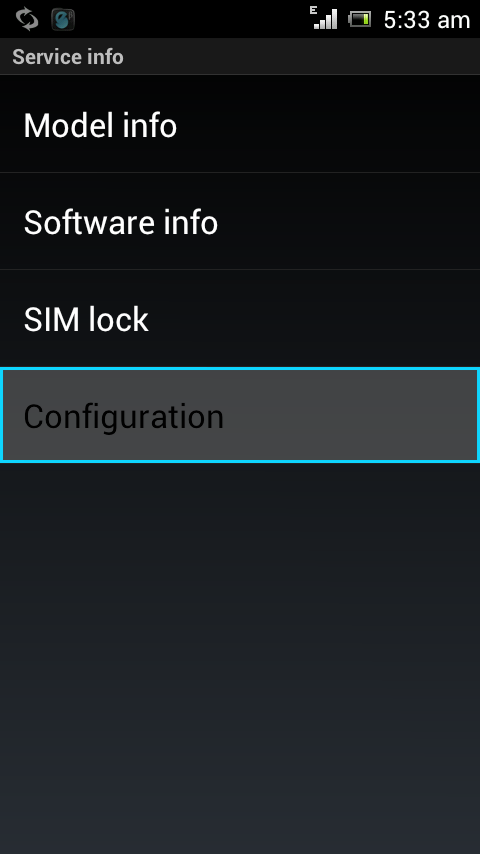
كما تلاحظون بالأسفل هنا الـ Rooting Status
Bootloader Unlock : Yes
وهذا يعني أنه بإمكانك الإستمرار و فتح البوتلودر

هنا الـ Rooting Status
Bootloader Unlock : No
وهذا يعني أنه لا يمكنك الإستمرار و فتح البووتلودر
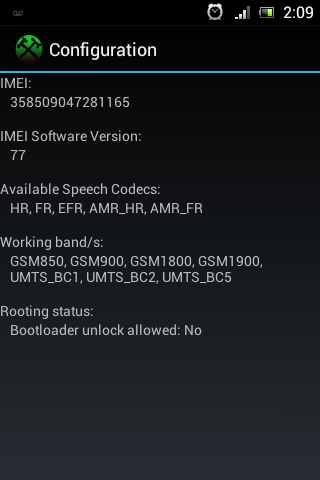
1 - نذهب الى موقع SONY من هنــا
وذلك للحصول على المفتاح الذي تستخدمه لفتح البووتلودر .
- ادخل بيانتك .
- لإظهار الرقم التسلسلي ادخل #06#* .

- سترسل لك SONY المفتاح الخاص بك على بريدك الإلكتروني .
2 - شغل الـFlashtool واضغط على كلمة BLU و ادخل لوضع الفلاش مود بحسب النقطه 6 التي طبقناها مسبقا واتبع الصوره ثم إضغط Unlock .

العملية لا تستغرق ثانيتين و سيعيد الجهاز تشغيل نفسه بعد اتمامها .
1 - من جهازك فعل خيارات المطورين من الإعدادات وفعل التثبيت من مصادر مجهوله و الـتصحيح الـUSB .

2 - استخرج الملفات من DooMLoRD Easy-Rooting-Toolkit اضغط على الايقونه Runme.bat كما بالصورة
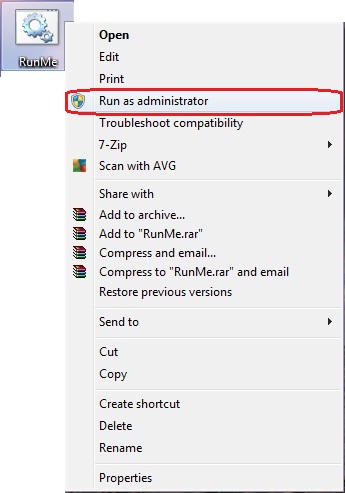
3 - وصل جهازك بالـUSB .


البرنامج في طور الإنتهاء , تأكد من ذلك كما بالصوره

خامسـا : طريقة تركيب الريكفري المعدل CWM
وصل جهازك بالكمبيوتر عن طريق الـUSB اضغط ENTER وانتظر حتى ينتهي من تثبيت الريكفري .
لاتنسى تفعيل خيارات المطورين و التثبيت من المصادر المجهولة و تصحيح الـUSB


بهذا نكون قد أنتهينا من الموضوع أتمنى أن يكون الشرح مبسط و الذي حالوت ان اوفر من خلاله ابسط الطرق لعمل المهام السابقه , ارجوا عدم التعدي بنقل الموضوع بدون اذن لأنه مجهود شخصي خالص .
المصدر...avp hgjvrdm , hgv[,u fhgs,tj,dv +hgv,,j +tjp hgf,,jg,]v +hgvd;tvd g[ldu h[i.m Xperia